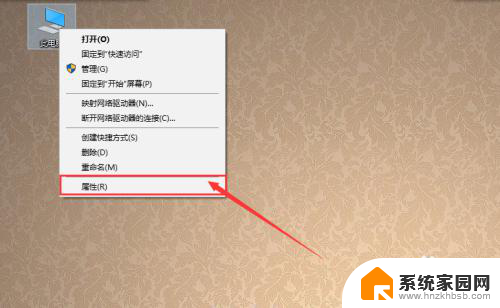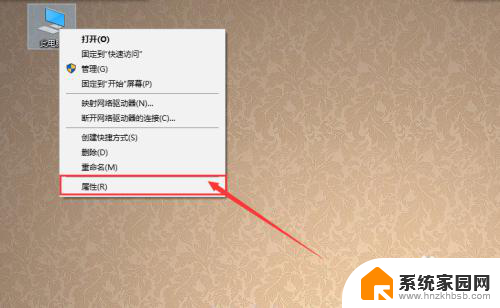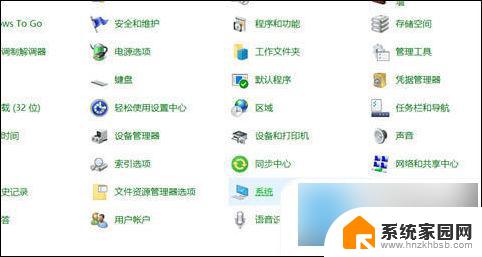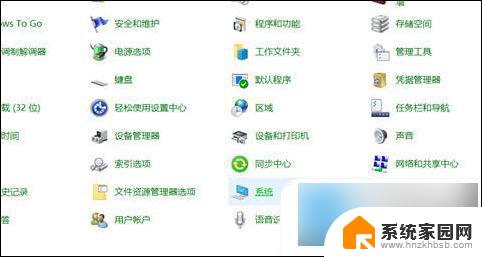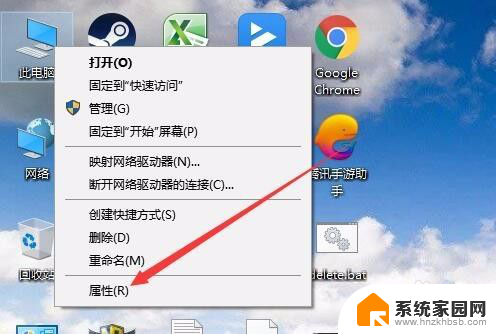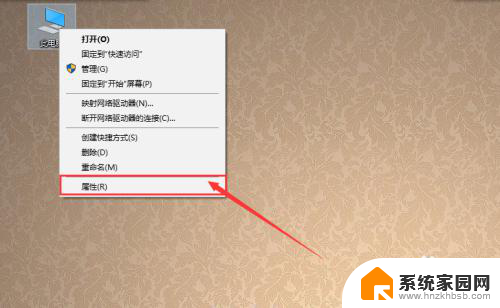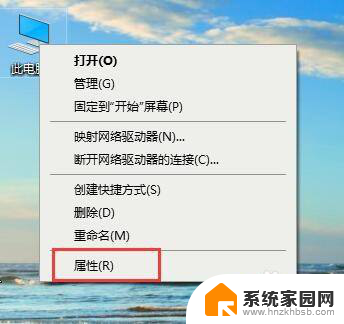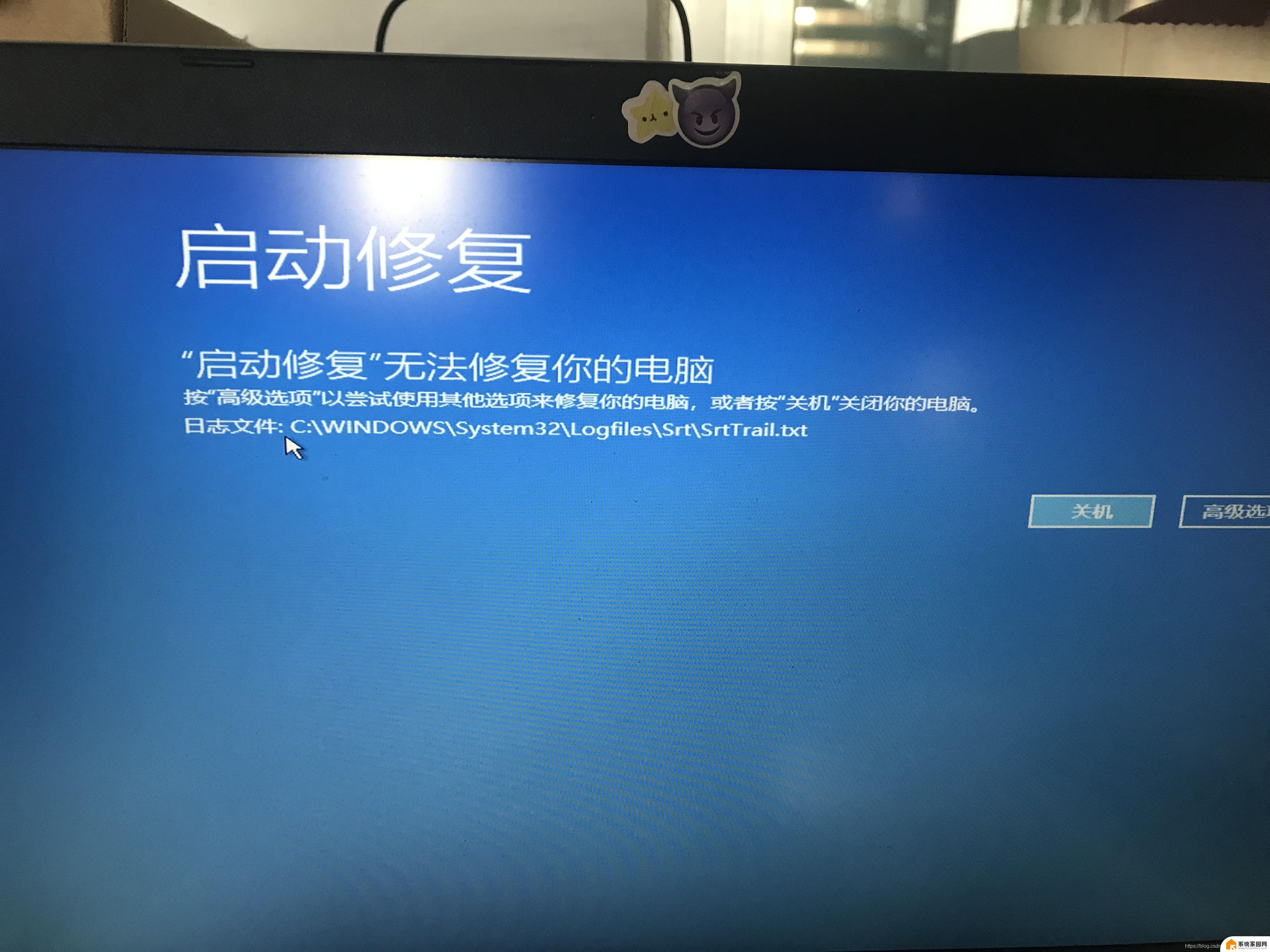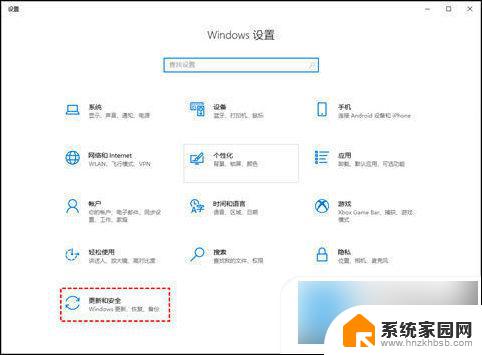关机总是自动重启 解决Win10系统关机后自动重启的方法
更新时间:2023-11-01 12:51:27作者:jiang
关机总是自动重启,在使用Win10系统的过程中,有时我们可能会遇到一个让人困扰的问题,那就是关机后自动重启,这种情况不仅浪费时间,还可能导致数据丢失或系统故障。为了解决这一问题,我们需要找到合适的方法来停止系统在关机后自动重启。本文将介绍一些有效的解决方法,帮助大家解决Win10系统关机后自动重启的困扰。
方法如下:
1、在桌面上“此电脑”鼠标右键,弹出的快捷菜单单击“属性”命令。
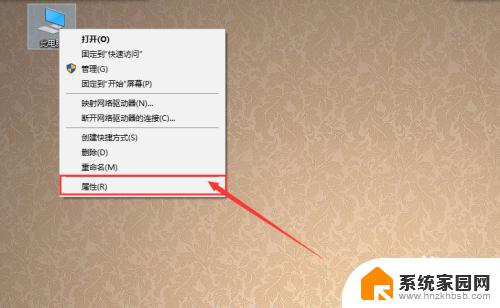
2、然后,点击左侧的【高级系统设置】。
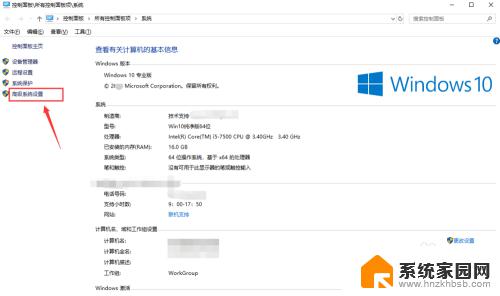
3、打开【高级系统设置】窗口,切换到【高级】选项卡。单击“启动和故障恢复”的“设置”按钮。如图所示。
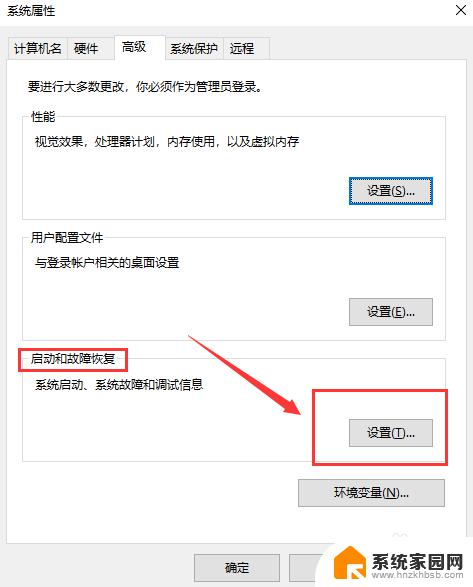
4、在“系统失败”选项下将【自动重新启动】的复选框去掉,也就是去掉勾。然后点击“确定”按钮,使系统设置生效。
然后关闭电脑,看看是否还会自动重启。
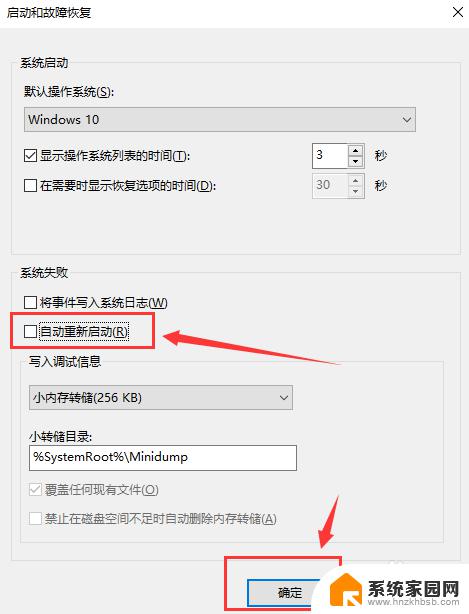
以上是关于电脑总是自动重启的全部内容,如果你遇到了相同情况,可以按照小编提供的方法来解决。